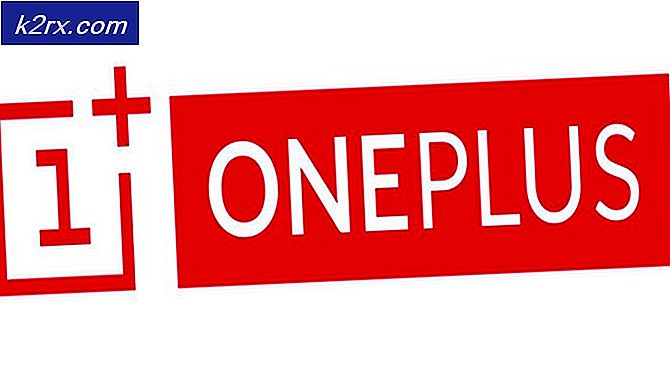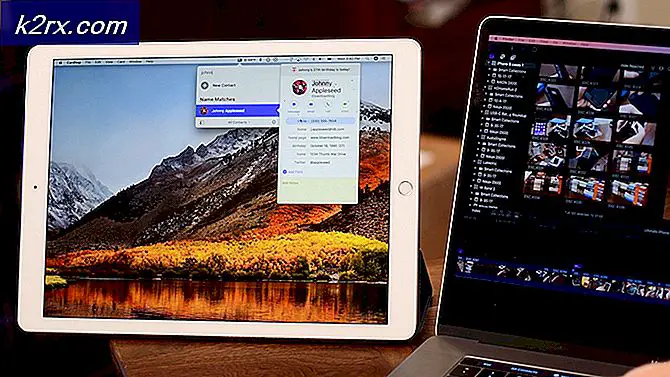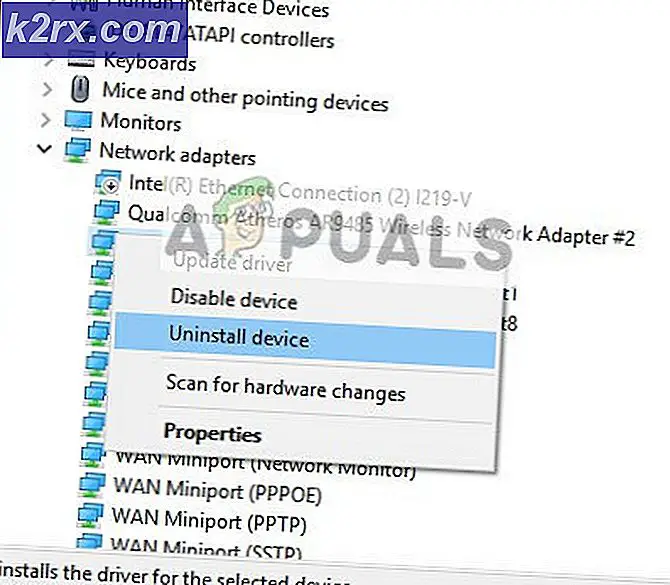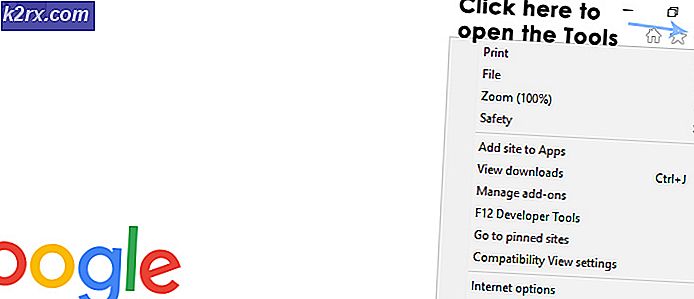Fix: Mengambil Data 'Tunggu Beberapa Detik dan Coba Potong atau Salin Lagi'
Beberapa pengguna telah melaporkan mendapatkan data Pengambilan. Tunggu beberapa detik dan coba potong atau salin lagi. kesalahan saat mencoba menyalin atau memotong data dari aplikasi Web Excel ke aplikasi lain. Kesalahan khusus ini akan ditampilkan di dalam aplikasi, bukan informasi aktual yang disalin.
Catatan: Masalah khusus ini juga diketahui terjadi ketika pengguna mencoba menyalin dari versi Excel Office Office ke versi desktop. Meskipun masalah ini telah terus dilaporkan selama beberapa tahun sekarang, tidak ada perbaikan terbaru atau patch yang pernah dirilis oleh Microsoft.
Jika saat ini Anda berkutat dengan masalah khusus ini, metode di bawah ini dapat membantu. Kami berhasil mengidentifikasi 3 metode berbeda yang memungkinkan pengguna dalam situasi serupa untuk melewati masalah khusus ini. Harap ikuti perbaikan mana yang tampaknya lebih menarik bagi situasi Anda.
Metode 1: Hapus teks dan Salin> Tempel lagi (sementara)
Perbaikan tercepat untuk masalah khusus ini adalah untuk membatalkan semua, tunggu beberapa detik kemudian salin sel lagi dan lewati dalam aplikasi eksternal. Sementara ini biasanya efektif dalam menghilangkan data Retrieving. Tunggu beberapa detik dan coba potong atau salin lagi., perbaikan ini kemungkinan akan berubah menjadi sementara.
Jika Anda mencari perbaikan yang lebih permanen, lanjutkan dengan dua metode di bawah ini.
TIP PRO: Jika masalahnya ada pada komputer Anda atau laptop / notebook, Anda harus mencoba menggunakan Perangkat Lunak Reimage Plus yang dapat memindai repositori dan mengganti file yang rusak dan hilang. Ini berfungsi dalam banyak kasus, di mana masalah ini berasal karena sistem yang rusak. Anda dapat mengunduh Reimage Plus dengan Mengklik di SiniMetode 2: Membuka dengan versi desktop Excel
Beberapa pengguna dapat mengatasi masalah ini dengan mengekspor file dari aplikasi web dan kemudian membukanya dengan versi Desktop. Setelah Anda berhasil membuka file dengan versi desktop, Anda akan dapat memotong dan menempel dengan bebas tanpa mengambil data. Tunggu beberapa detik dan coba potong atau salin lagi. kesalahan.
Berikut panduan singkat tentang cara melakukan ini:
- Di Aplikasi Web Excel (atau Spreadsheet), buka File> Save as (Unduh Sebagai) > Microsoft Excel.
- Setelah file diunduh, buka dengan versi desktop Excel. Anda kemudian harus dapat menyalin dan menempel tanpa mengambil data. Tunggu beberapa detik dan coba potong atau salin lagi. kesalahan.
Jika metode ini tidak berhasil atau Anda merasa langkah-langkahnya mengalahkan tujuan menggunakan aplikasi web Excel, lanjutkan dengan Metode 2.
Metode 3: Menggunakan browser web yang berbeda
Beberapa pengguna dapat mengatasi masalah ini dengan mengubah browser web. Kabarnya, masalah ini jauh lebih umum dengan IE (Internet Explorer) dan Edge. Coba hindari mengambil data. Tunggu beberapa detik dan coba potong atau salin lagi. kesalahan dengan menggunakan browser pihak ke-3 yang berbeda.
Pertimbangkan untuk menggunakan Google Chrome atau Firefox dan lihat apakah masalah ini berulang.
TIP PRO: Jika masalahnya ada pada komputer Anda atau laptop / notebook, Anda harus mencoba menggunakan Perangkat Lunak Reimage Plus yang dapat memindai repositori dan mengganti file yang rusak dan hilang. Ini berfungsi dalam banyak kasus, di mana masalah ini berasal karena sistem yang rusak. Anda dapat mengunduh Reimage Plus dengan Mengklik di Sini